
Tabla de contenido:
- Autor John Day [email protected].
- Public 2024-01-30 08:43.
- Última modificación 2025-01-23 14:40.

El propósito de este tutorial es mostrar la información necesaria para desarrollar aplicaciones usando el pin GPIO en la expansión de baja velocidad DragonBoard 410c.
Este tutorial presenta información para desarrollar aplicaciones usando los pines GPIO con SYS en los sistemas operativos Android y Debian.
NOTA:
Este enlace contiene información útil sobre la expansión a baja velocidad en DragonBoard 410c.
Paso 1: Asignación de pines al sistema operativo
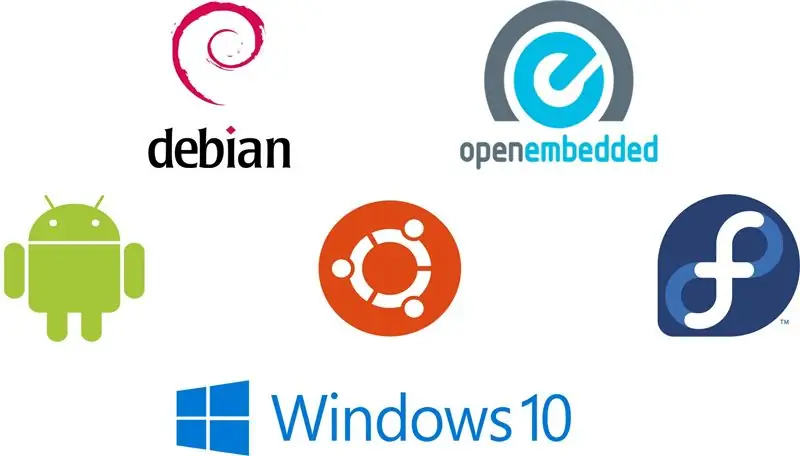
- Para cada sistema operativo hay un mapeo específico para los pines de expansión de baja velocidad;
- La asignación de pines para cada sistema operativo se encuentra en la documentación de 96boards para DragonBoard 410c.
Paso 2: Led en DragonBoard 410c

Considerando el Led enchufado en el pin 23.
Paso 3: Asignación de pines - Android
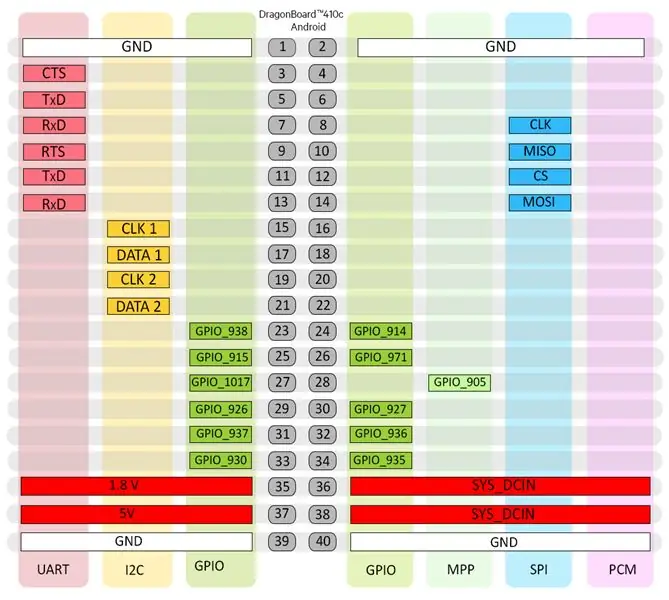
En Android, el Pin 23 es el GPIO938.
Paso 4: Acceder a GPIO a través de SYS en Android
Acceda al directorio / sys / class / gpio:
cd / sys / class / gpio
Considerando el Led en el pin 23:
# echo 938> exportar
# cd gpio938
Habilitación de Led como salida:
# echo "out"> dirección
Encendido / apagado del Led:
# echo "1"> valor
# echo "0"> valor
Paso 5: Asignación de pines - Debian GNU / Linux
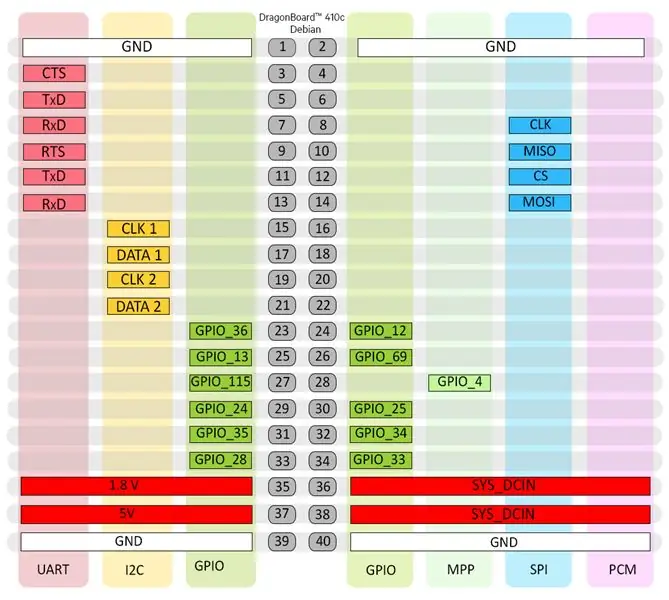
En Debian GNU / Linux, el Pin 23 es el GPIO36.
Paso 6: Acceder a GPIO a través de SYS en Debian GNU / Linux
Acceda al directorio / sys / class / gpio:
cd / sys / class / gpio
Considerando el Led en el pin 23:
# echo 36> exportar
# cd gpio36
Habilitación de Led como salida:
# echo "out"> dirección
Encendido / apagado del Led:
# echo "1"> valor
# echo "0"> valor
Recomendado:
Controlar varios LED con Python y los pines GPIO de su Raspberry Pi: 4 pasos (con imágenes)

Controlar varios LED con Python y los pines GPIO de su Raspberry Pi: este Instructable demuestra cómo controlar varios pines GPIO en su RaspberryPi para alimentar 4 LED. También le presentará parámetros y declaraciones condicionales en Python.Nuestro Instructable anterior Usando los pines GPIO de su Raspberry Pi para
Desarrollo de aplicaciones móviles con Adobe XD: 5 pasos

Desarrollo de aplicaciones móviles con Adobe XD: ¡Hola, todos! Soy Elizabeth Kacerek, una estudiante de último año de secundaria y creé este instructable porque noté un agujero en esta plataforma ampliamente utilizada que podía llenar. Me hubiera encantado este tipo de guía cuando comencé mi investigación de un año
Enchufe ISP de 6 pines a 8 pines: 4 pasos

Enchufe ISP de 6 pines a 8 pines: La razón por la que construí este proyecto principalmente fue para programar el ATTiny45, que tiene una conexión de 8 pines, mientras que mi USBtinyISP (de Ladyada) solo tiene una conexión de 10 pines y 6 pines. Después de husmear en Internet durante aproximadamente 3-4 semanas, no encontré nada qué
Placa de desarrollo PIC de 18 pines: 3 pasos

Placa de desarrollo PIC de 18 pines: Hace mucho que estoy jugando con PIC de Microchip, pero siempre me las arreglé sin algún tipo de placa de desarrollo. Con ese fin, he diseñado una placa básica para la que esperaba obtener alguna información. Todavía no he hecho este tablero porque estoy esperando un poco de ki
Cómo ver otros discos duros con sistemas operativos instalados en (X) ubuntu: 4 pasos

Cómo ver otros discos duros con sistemas operativos instalados en (X) ubuntu: este instructivo es cómo ver discos duros con (por ejemplo) (preferiblemente) Xubuntu (puede funcionar con otros sistemas Linux). Lo siento por no tener fotos, intentaré subirlas más tarde:
